Before: 在这里,我使用的环境是ubuntu 16.04 LTS
步骤:
1. 首先在右上角网络处点击网络连接
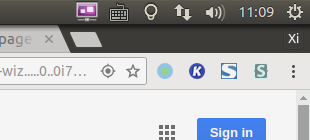
(我这里是上下两个箭头,如果无线连接就是一个WIFI形状的)
2. 点击Edit Connection
3. 选择ipv4设置将自己的网络分享
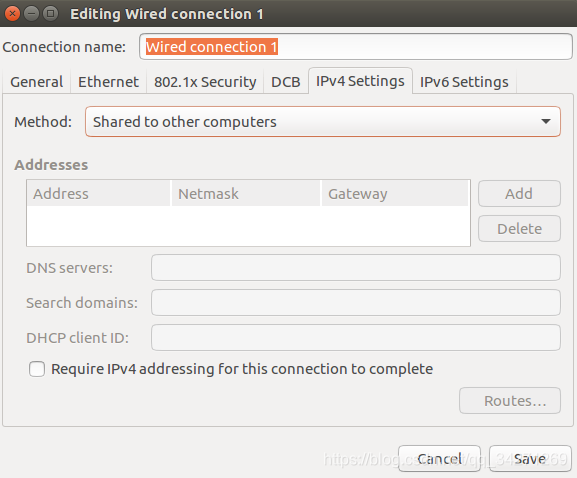
4. 下载nmap工具
sudo apt-get install nmap
5. 首先用步骤1中右上角网络按钮打开connection information查看本机ip地址
6. nmap 扫描相关网段,比如我在步骤5中查找到的是10.42.0.1
扫描 nmap 10.42.0/24
得到除了自己本地ip的那个ip就是树莓派的ip






















 5462
5462











 被折叠的 条评论
为什么被折叠?
被折叠的 条评论
为什么被折叠?








